La recherche en ligne habituelle effectuée avec les mots clés ne suffit pas pour localiser la recherche vidéo inversée. Souhaitez-vous obtenir des résultats plus précis ? Pas de problème ; il vous suffit de passer d’une recherche par mots-clés à une recherche par image.
La plupart d'entre vous n'en ont jamais entendu parler, mais c'est tout à fait possible. Depuis des années, les moteurs de recherche proposent des solutions pour trouver des vidéos. Ainsi, dans cet article, nous expliquerons ce qu’est un outil de recherche vidéo inversée et comment faire une recherche vidéo inversée.
Est-il possible d'utiliser la recherche vidéo inversée ?
Oui, il est désormais possible de faire une recherche vidéo inversée. Le monde numérique dispose d'outils plus nombreux et plus performants. Par conséquent, il est devenu plus facile et plus rapide de rechercher la source d'une vidéo. Il existe de nombreux moteurs de recherche qui proposent des services de recherche de sources vidéo. Il vous suffit d'y importer une image ou d'y coller l'URL directe pour localiser la source d'une vidéo.
Comment faire une recherche vidéo inversée ?
Comme nous l'avons expliqué plus haut, trouver une vidéo n'est plus un problème. Il existe de nombreuses méthodes efficaces pour les rechercher. Dans cette section, nous allons vous expliquer comment rechercher une vidéo, alors continuez à lire.
Méthode 1 : Recherche vidéo inversée Google
Beaucoup d'entre vous se demandent ce qu'est la recherche vidéo inversée ou comment effectuer une recherche inversé video ? C’est tout simplement une méthode qui consiste à rechercher une vidéo particulière en utilisant son image plutôt que des mots-clés.
Cette section vous présente les 5 meilleures méthodes et vous explique comment effectuer une recherche vidéo inversée à l'aide d'une image.
a)Recherche d’images Google
L’une des méthodes les plus simples pour effectuer une recherche inversée vidéo consiste à utiliser la page du navigateur Google, car elle est facilement accessible.
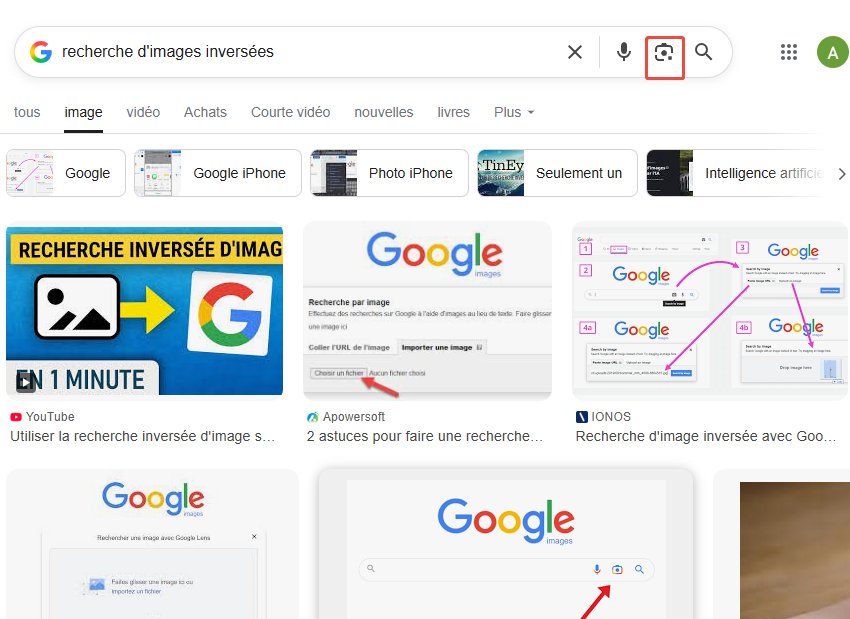
Voici les étapes à suivre :
1. Lancez la recherche inversée vidéo en ouvrant la page d'accueil de Google Images. Une fois la page ouverte, vous verrez une icône représentant un appareil photo. Cliquez sur cette icône pour ouvrir une boîte de dialogue permettant de télécharger des images.
2. Sélectionnez une image depuis le fichier et faites-la glisser dans la fenêtre. Si vous le souhaitez, vous pouvez également coller le lien de l’image.
3. Une fois l'image chargée, Google détectera immédiatement sa source.
4. De plus, vous pouvez également ajouter des mots-clés suggérés par Google pour obtenir des résultats plus précis.
b) TinEye
En matière de moteurs de recherche d'images, TinEye est probablement l'un des plus anciens acteurs du marché. Son moteur de recherche vidéo inversée existait avant même celui de Google. Téléchargez son plugin pour vous connecter à son site web.

Voici les étapes à suivre :
1. Tout d'abord, faites une capture d'écran de la vidéo que vous souhaitez rechercher sur Windows ou MAC.
2. Ensuite, rendez-vous sur le site de TinEye et cliquez sur le bouton de téléchargement pour importer une capture d’écran de la vidéo dans leur moteur de recherche. Si vous avez un lien direct, collez-le dans la barre de recherche.
3. Si vous souhaitez obtenir des résultats plus précis, vous pouvez également filtrer les résultats par domaine spécifique ou choisir une sélection particulière. Les résultats s'afficheront en quelques secondes.
c) Berify
Vous souhaitez rechercher qui a volé votre image, ou vous essayez de localiser des images ou des vidéos volées qui auraient pu être mises en ligne ? La principale caractéristique de Berify est qu'il utilise des solutions propriétaires. Par conséquent, cela aboutit à une correspondance avec de nombreuses images sur Google, Bing et d’autres plateformes.
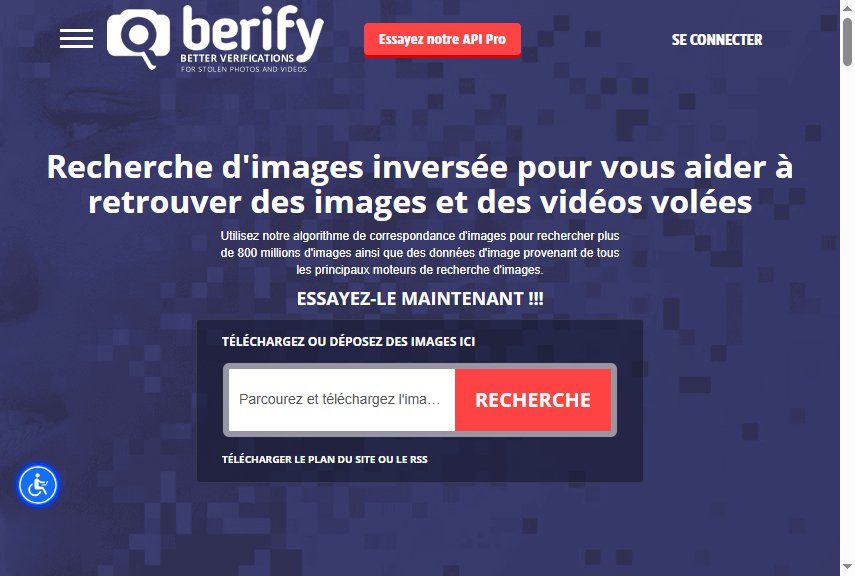
Voici les étapes à suivre :
1. Tout comme TinEye, sa recherche vidéo inversée commence également en prenant une capture d'écran de la vidéo que vous souhaitez rechercher sur Windows ou MAC.
2. Allez sur leur site officiel et importez des images dans la barre de recherche.
3. Enfin, cliquez sur l'icône de recherche et attendez les résultats. Après quelques instants, les résultats seront automatiquement enregistrés dans le tableau de bord.
d) Yandex
Une autre excellente méthode en ligne pour effectuer une recherche vidéo inversée consiste à utiliser Yandex. Ce moteur de recherche propose des fonctionnalités et des innovations uniques. Il est très simple à utiliser, tout comme Google ou Bing. En plus de fournir des résultats sur la source de la vidéo, il affiche également tous les comptes de réseaux sociaux qui utilisent une vidéo ou une image particulière comme arrière-plan.
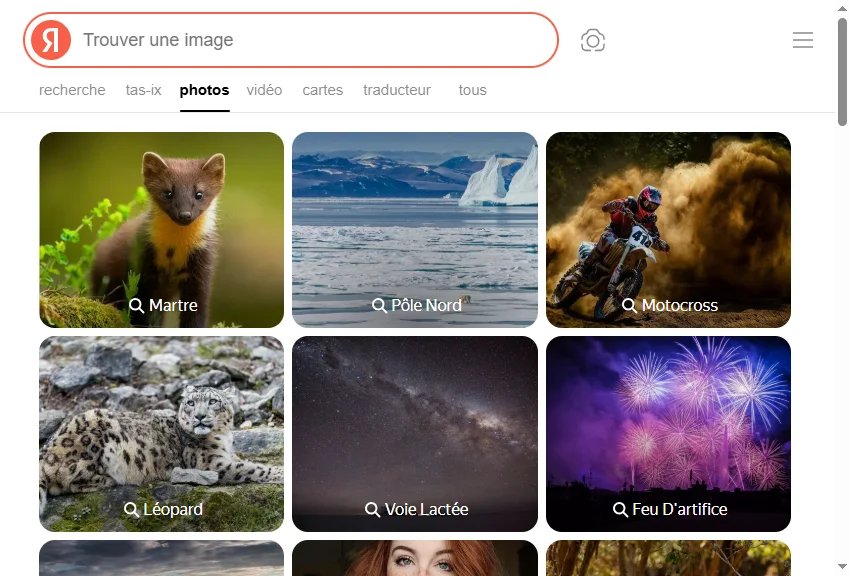
Voici les étapes à suivre :
1. Rendez-vous sur la page Web de Yandex et cliquez sur l'icône de recherche d'images située en haut à gauche de la barre de recherche.
2. Cliquez sur l'option appareil photo pour télécharger des images ou collez son URL directe dans la barre de recherche.
3. Une fois l'image importée, les résultats s'afficheront. Une liste de toutes les images similaires et des pages sur lesquelles elles ont été téléchargées s'affichera.
e) Bing
La fonction de recherche d'images de Bing est similaire à celle de Google, avec quelques fonctionnalités supplémentaires. Bing permet à ses utilisateurs de prendre une photo à partir de l'appareil photo d'un téléphone portable ou d'un PC.
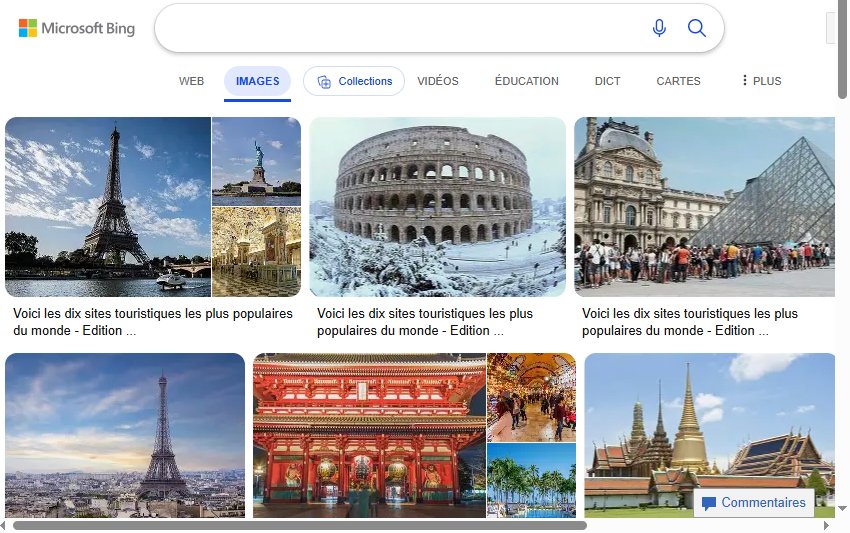
Voici les étapes à suivre :
1. Rendez-vous sur la page de recherche Bing et cliquez sur l'icône de recherche d'images située en haut à gauche de la page.
2. Vous pouvez faire glisser une image dans la barre de recherche, la télécharger ou coller son lien direct. La bonne nouvelle, c'est que vous pouvez faire glisser plusieurs images, contrairement à Google.
3. Cliquez sur l'icône de recherche. Après quelques secondes, les résultats s'afficheront sur votre écran. Cliquez sur les onglets pour afficher toutes les pages où apparaissent la vidéo téléchargée ou toute image associée.
Méthode 2 : Outil de recherche de source vidéo
De nombreux outils de recherche de sources vidéo en ligne peuvent vous aider à faire une recherche vidéo inversée. Voici une liste des 3 meilleurs outils de recherche de sources vidéo, les plus efficaces :
a) Singinfish
Singinfish est l'un des meilleurs moteurs de recherche de sources vidéo, qui vous permet de trouver des vidéos grâce à son activité d'exploration. De plus, il a également établi des partenariats avec d'autres sites, ce qui lui permet de fournir des informations sur les sources vidéo. Il vous aidera à localiser des fichiers vidéo en quelques minutes.
b) AltaVista
Voici un autre excellent outil de recherche de sources vidéo qui fonctionne depuis 1995. Yahoo l'a désormais racheté. Rendez-vous sur leur page de recherche et téléchargez l'image d'une vidéo que vous souhaitez localiser. Vous obtiendrez ainsi des informations complètes sur la source de la vidéo.
c) Pixsy
Enfin, nous avons ajouté Pixsy à notre liste des meilleurs moteurs de recherche de sources vidéo. Il explore le web pour vous aider à trouver toutes les informations liées aux vidéos. Il s'agit d'un forum bien conçu qui a 99 % de chances de fournir des résultats précis. De plus, il est le fruit du travail de divers fournisseurs de services.
Conseils bonus : le meilleur éditeur vidéo pour faire une recherche vidéo inversée
HitPaw Edimakor(Montage Vidéo) est un logiciel de montage vidéo simple à utiliser, conçu aussi bien pour les débutants que pour les professionnels. Il offre un large éventail de fonctionnalités et de capacités. Il vous permet d'importer des fichiers vidéo et image provenant de diverses sources, y compris des bibliothèques vidéo et image tierces.

FAQs sur comment faire une recherche vidéo inversée
Dans cette section, nous répondrons à certaines des questions les plus fréquemment posées par les gens.
-
Q1. Qu'est-ce que la recherche vidéo inversée ?
A1. La recherche vidéo inversée est une technique utilisée pour trouver la source originale ou des informations connexes sur une vidéo en téléchargeant une capture d'écran, un extrait ou la vidéo elle-même sur un moteur de recherche ou un outil de recherche inversée spécialisé.
-
Q2. Comment fonctionne la recherche vidéo inversée ?
A2. La recherche vidéo inversée fonctionne en analysant les éléments visuels, tels que les images, les objets ou les motifs, d'une vidéo afin d'identifier les similitudes avec d'autres vidéos indexées dans la base de données du moteur de recherche. Cela permet aux utilisateurs de trouver des vidéos similaires ou identiques en fonction du contenu visuel.
-
Q3. À quoi sert la recherche vidéo inversée ?
A3. La recherche vidéo inversée peut être utilisée à diverses fins, notamment : trouver la source originale d'une vidéo, vérifier l'authenticité d'une vidéo, localiser des vidéos dupliquées ou similaires, découvrir des vidéos connexes ou des informations supplémentaires.
-
Q4. Quelles plateformes ou moteurs de recherche proposent la recherche vidéo inversée ?
A4. Plusieurs plateformes et moteurs de recherche proposent une fonctionnalité de recherche inversée par image, notamment Google Images, TinEye et des outils de recherche inversée spécialisés tels que Berify et D-ID.
Conclusion
À notre époque, il n’est pas difficile de localiser la source d’une vidéo. De nombreux sites et logiciels efficaces comme Edimakor(Montage Vidéo), fournissent des résultats de recherche précis à partir d’une image. Nous avons essayé de vous donner la meilleure explication à votre question : comment faire une recherche vidéo inversée
HitPaw Edimakor (Montage Vidéo)
- Montage vidéo basée sur l'IA sans effort, aucune expérience n'est requise.
- Ajoutez des sous-titres automatiques et des voix off réalistes aux vidéos avec notre IA.
- Convertissez des scripts en vidéos avec notre générateur de scripts IA.
- Explorez une riche bibliothèque d'effets, d'autocollants, de vidéos, d'audios, de musique, d'images et de sons.

Page d'accueil > Conseils de montage vidéo > [Les meilleures réponses] Comment faire une recherche vidéo inversée en 2025
Laisser un Commentaire
Créez votre avis sur les articles HitPaw Edimakor








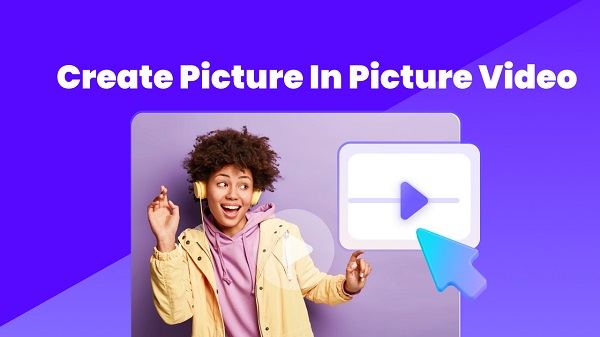

Renaud Norbert
Rédacteur en chef
Renaud Norbert le rédacteur en chef d'Edimakor, dédié à l'art et à la science du montage vidéo. Passionné par la narration visuelle, Yuraq supervise la création de contenu de haute qualité qui propose des conseils d'experts, des tutoriels approfondis et les dernières tendances en matière de production vidéo.
(Cliquez pour noter cet article)